浏览器任务栏隐藏了怎么恢复 win10任务栏消失了怎么显示
更新时间:2024-02-14 08:59:44作者:xtang
在日常使用电脑的过程中,我们经常会遇到一些任务栏消失的情况,特别是在使用Windows 10操作系统时,有时候我们会发现浏览器任务栏不见了,或者整个任务栏都消失了。这种情况给我们的操作带来了一定的困扰,因为我们习惯了任务栏上的快速启动图标和通知区域的功能。当浏览器任务栏隐藏了,或者Win10的任务栏消失了,我们应该如何恢复呢?下面将为您介绍一些简单有效的方法,让您轻松解决这个问题。
步骤如下:
1.按下键盘上的【win+x】按键,打开win10系统的菜单功能。选择【设置】;
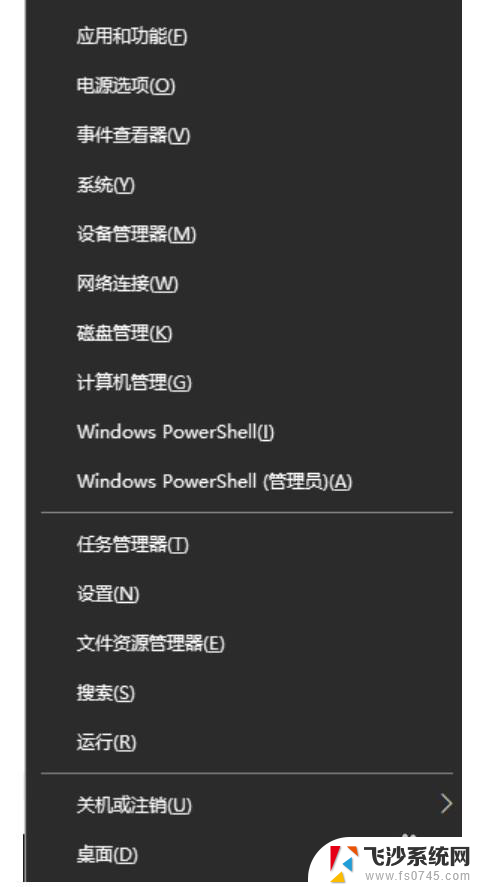
2.在windows设置页面中点击【个性化】;
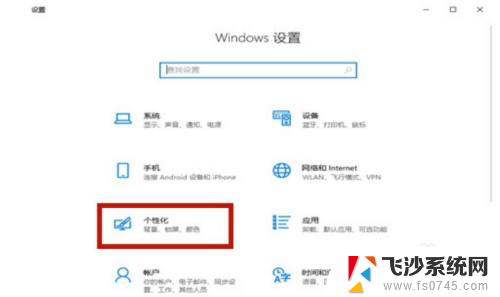
3.在新跳出的页面左侧选择【任务栏】;
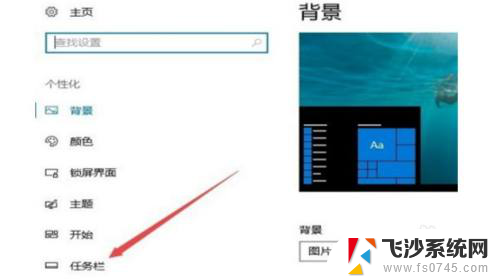
4.任务栏的设置中将【在桌面模式下自动隐藏任务栏】关闭;
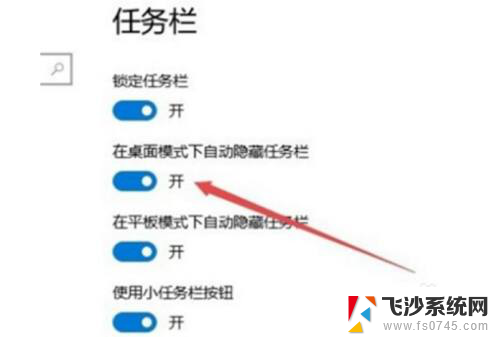
5.这时候win10的任务栏就恢复正常了。
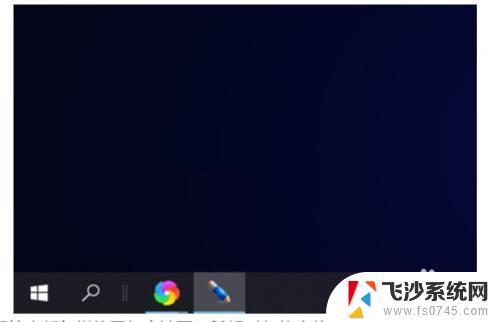
6.以上就是win10操作系统中任务栏的恢复方法了,希望对各位小伙伴们有所帮助。
以上就是浏览器任务栏隐藏后如何恢复的全部内容,如果遇到这种情况,你可以按照以上操作来解决,非常简单快速,一步到位。
浏览器任务栏隐藏了怎么恢复 win10任务栏消失了怎么显示相关教程
-
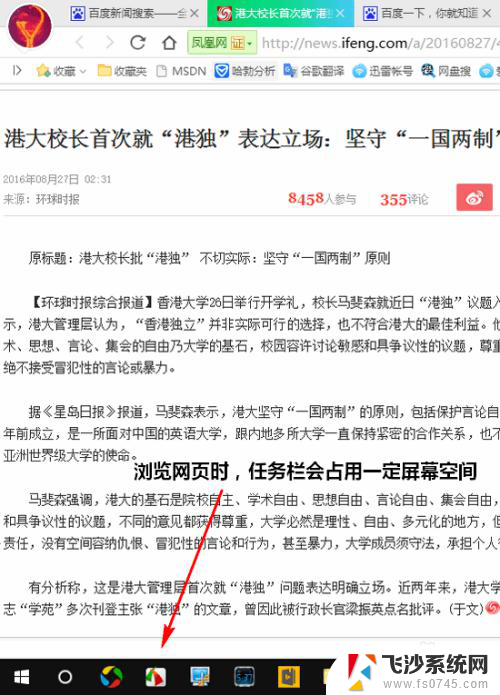 电脑桌面上任务栏怎么隐藏 怎样在Win10中隐藏任务栏
电脑桌面上任务栏怎么隐藏 怎样在Win10中隐藏任务栏2023-12-13
-
 怎样显示任务栏隐藏图标 Win10任务栏图标显示设置方法
怎样显示任务栏隐藏图标 Win10任务栏图标显示设置方法2024-07-28
-
 电脑桌面下的任务栏怎么隐藏 WIN10底部任务栏隐藏方法
电脑桌面下的任务栏怎么隐藏 WIN10底部任务栏隐藏方法2024-04-19
-
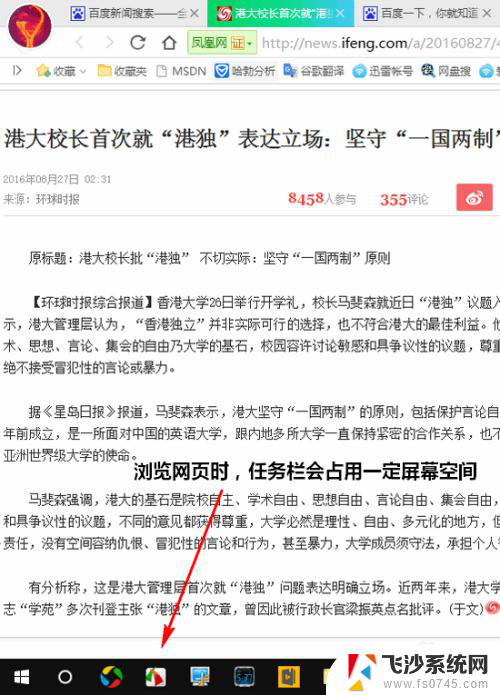 怎么隐藏电脑的任务栏 怎样在Win10中隐藏任务栏
怎么隐藏电脑的任务栏 怎样在Win10中隐藏任务栏2024-05-13
- 桌面下面任务栏怎么隐藏 WIN10底部任务栏隐藏方法
- 电脑怎么设置隐藏任务栏 Win10任务栏怎么隐藏
- windows10隐藏任务栏 怎样将Win10任务栏隐藏起来
- 任务栏windows图标消失 如何恢复Win10任务栏图标
- 设置任务栏为自动隐藏 Win10菜单任务栏如何自动隐藏
- win10把任务栏图标隐藏 Windows10任务栏图标隐藏教程
- win8.1开始菜单改win10 Windows 8.1 升级到 Windows 10
- 文件:\windows\system32\drivers Win10系统C盘drivers文件夹可以清理吗
- windows10移动硬盘在电脑上不显示怎么办 移动硬盘插上电脑没有反应怎么办
- windows缓存清理 如何清理Win10系统缓存
- win10怎么调电脑屏幕亮度 Win10笔记本怎样调整屏幕亮度
- 苹果手机可以连接联想蓝牙吗 苹果手机WIN10联想笔记本蓝牙配对教程
win10系统教程推荐
- 1 苹果手机可以连接联想蓝牙吗 苹果手机WIN10联想笔记本蓝牙配对教程
- 2 win10手机连接可以卸载吗 Win10手机助手怎么卸载
- 3 win10里此电脑的文档文件夹怎么删掉 笔记本文件删除方法
- 4 win10怎么看windows激活码 Win10系统激活密钥如何查看
- 5 电脑键盘如何选择输入法 Win10输入法切换
- 6 电脑调节亮度没有反应什么原因 Win10屏幕亮度调节无效
- 7 电脑锁屏解锁后要按窗口件才能正常运行 Win10锁屏后程序继续运行设置方法
- 8 win10家庭版密钥可以用几次 正版Windows10激活码多少次可以使用
- 9 win10系统永久激活查询 如何查看Windows10是否已经永久激活
- 10 win10家庭中文版打不开组策略 Win10家庭版组策略无法启用怎么办